Taula de continguts
Si voleu que les imatges i les fotos del vostre projecte apareguin en un cercle, només cal que afegiu un marc de cercle al vostre projecte a Canva. Podeu fer-ho entrant a la pestanya Elements que es troba a la caixa d'eines principal i cercant un marc de cercle. Arrossegueu la vostra imatge al marc per ajuntar-la.
Hola! Em dic Kerry i estic aquí per ajudar-vos a utilitzar millor la plataforma de disseny, Canva. A la plataforma, hi ha tantes funcions que us poden ajudar a elevar els vostres dissenys, independentment del tipus de projecte que intenteu crear. Les eines disponibles fan que el disseny sigui molt fàcil i divertit!
En aquesta publicació, explicaré com podeu canviar la forma de les imatges i les fotos inserides utilitzant marcs prefabricats que estan disponibles a la biblioteca de Canva. Si teniu una visió específica del vostre disseny, aquesta pot ser una tècnica fantàstica per aprendre perquè pugueu personalitzar encara més els vostres projectes.
Esteu preparat per obtenir més informació sobre com utilitzar marcs per donar forma a les vostres fotos (específicament? en un cercle) dins del vostre projecte? Excel·lent: entrem-hi!
Apunts clau
- Els dissenyadors utilitzaran la funció de marcs que es troba a la plataforma Canva per donar forma a les seves fotos en un cercle.
- Es poden trobar marcs circulars a la pestanya Elements de la caixa d'eines principal cercant aquesta paraula clau. Permeten que els elements s'ajustin directament a la forma que trieu.
- Si voleu mostrar-losuna part diferent de la imatge o del vídeo que s'ha ajustat a un marc, simplement feu-hi clic i canvieu la posició de la imatge arrossegant-la dins del marc.
Per què utilitzar marcs a Canva
Una característica fantàstica que està disponible a Canva és la possibilitat d'incorporar alguns dels marcs prefabricats de la seva biblioteca d'elements als vostres dissenys! Una de les funcions que la gent utilitza sovint és la funció de marc, que permet als usuaris retallar imatges amb una forma específica al llenç.
Aquesta és una eina fantàstica perquè us permet editar encara més els elements per adaptar-los a la vostra visió general. d'un disseny. A més, dins del marc mateix, hauràs de poder arrossegar la teva imatge per centrar-se en determinades àrees de la foto, permetent les característiques destacades i la continuïtat.
Una cosa a tenir en compte que de vegades es confon a la gent és la fet que els marcs són diferents de les vores. Tots dos estan disponibles a la biblioteca principal de Canva, però els marcs us permeten triar un marc de forma específic i que les vostres fotos i elements s'hi encaixin.
(Les vores només s'utilitzen per perfilar els vostres dissenys i no hi poden contenir fotos. !)
Com afegir un marc de cercle al vostre projecte
Si voleu afegir fotos als vostres projectes de Canva i voleu que s'adaptin perfectament als vostres dissenys i prenguin formes específiques, aquest és per a tu! Amb el propòsit d'aquest tutorial, em centraré a canviar una foto en unaforma circular.
Segueix aquests passos per aprendre a canviar les teves imatges i fotos en formes circulars mitjançant la funció de marc de Canva:
Pas 1: El primer pas és bastant fàcil: haureu d'iniciar sessió a Canva amb les vostres credencials normals i, a la pantalla d'inici, obrir un projecte nou o existent per treballar-hi .
Pas 2: Semblant a com afegiríeu altres elements de disseny (com ara text, gràfics i imatges) al vostre projecte, aneu a la part esquerra de la pantalla fins a la caixa d'eines principal i feu clic a la pestanya Elements.
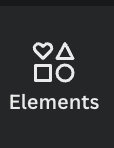
Pas 3: Si bé la pestanya Elements ofereix una multitud d'opcions (inclosos dibuixos animats, fotos i altres dissenys gràfics), podeu trobar marcs disponibles a la biblioteca desplaçant-vos cap avall a la carpeta fins que trobeu l'etiqueta Marcs .

També podeu cercar-los a la barra de cerca escrivint aquesta paraula clau per veure totes les opcions. Depèn de vosaltres decidir quin mètode voleu utilitzar per fer-ho!

Pas 4: cerqueu la forma del marc que voleu incorporar al vostre projecte. (Per al bé d'aquest article, triarem el marc del cercle.) Feu-hi clic o arrossegueu-lo i deixeu-lo anar al vostre llenç. A continuació, podeu ajustar la mida, la ubicació al llenç i l'orientació del marc en qualsevol moment fent-hi clic i arrossegant els punts blancs per expandir-lo.

Pas 5: Ara, acol·loqueu la vostra imatge al marc per omplir-la, torneu al costat esquerre de la pantalla a la caixa d'eines principal. Cerqueu el gràfic que voleu utilitzar a la pestanya "Elements" o a la carpeta "Càrregues" si feu servir un fitxer que ja heu penjat a Canva.

És important tenir en compte que podeu incorporar una imatge fixa, com ara un gràfic o una foto, o un vídeo als fotogrames prefabricats! Els usuaris de Canva també tenen la possibilitat d'afegir diferents filtres i efectes a la vostra imatge o vídeo inclòs al vostre marc (incloent l'ajust de la transparència i la configuració d'una imatge)!
Pas 6: Feu clic al gràfic que heu triat i arrossegueu-lo i deixeu-lo anar al marc del llenç. És possible que hàgiu de passar el cursor per sobre d'ell durant un segon, però s'enganxarà al marc. Si torneu a fer clic al gràfic, podreu ajustar quina part de la imatge voleu que es vegi a mesura que torna a encaixar al marc.

De vegades, depenent de la forma que tingueu. trieu utilitzar, la vostra imatge es tallarà. Si voleu que es mostri una part diferent de la imatge dins de la forma, feu-hi doble clic i canvieu la posició de la imatge arrossegant-la dins del marc.

Si només feu clic una vegada al marc. , ressaltarà el marc i les imatges que hi ha per tal que editeu el grup. Alguns marcs també us permetran canviar el color de la vora. (Vostèpot identificar aquests marcs si veieu l'opció de selecció de colors a la barra d'eines de l'editor quan feu clic al marc.
Pensaments finals
Utilitzar marcs als vostres dissenys és molt útil quan voleu utilitzar les vostres imatges però voleu modificar-les en formes específiques, com ara posar una imatge en un cercle. La funció de captura que fa que incloure gràfics d'una manera tan ordenada és una de les millors funcions de la plataforma.
Tens algun projecte que t'agradaria explicar-nos on has incorporat marcs? Ens encanta escoltar les vostres experiències a la plataforma, així com els consells, trucs o fins i tot preguntes que tingueu sobre aquest tema! Comparteix tots els teus pensaments i idees a la secció de comentaris a continuació!

